Puedes probar lo siguiente:
- Revisar la ortografía
- Intenta otra búsqueda
Puedes probar lo siguiente:
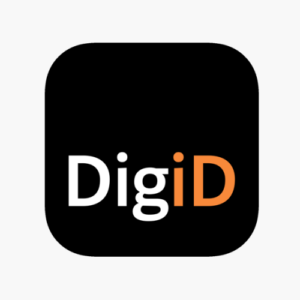
Vaya al sitio web del servicio donde desea iniciar sesión
Este podría ser, por ejemplo, el portal del paciente de su hospital.
Si aún no tienes un DigiD, puedes solicitar uno primero.
En el sitio web del servicio donde desea iniciar sesión, puede elegir 'Iniciar sesión con DigiD'.
La forma en que se indica esto varía según el sitio web.
En ocasiones primero debes hacer clic en el entorno online de la organización antes de seleccionar la opción 'Iniciar sesión con DigiD' aparece.
Por ejemplo, puede optar por iniciar sesión con la aplicación DigiD o con un control SMS adicional. ¿Eliges iniciar sesión con la aplicación DigiD? Luego continúa con el paso 4. ¿Optas por la verificación de SMS adicional? Luego continúe con el paso 9.
Hay diferentes formas de iniciar sesión con su DigiD.
Por ejemplo, a través de la aplicación DigiD de control por SMS o escaneando su licencia de conducir o identificación.
Elige cómo quieres iniciar sesión y sigue los pasos en pantalla.
¿Necesitas más información por opción? Luego haga clic en el siguiente enlace:
Control de SMS
Aplicación DigiD
Licencia de conducir
Identificación